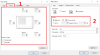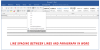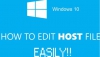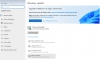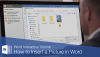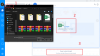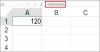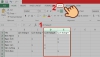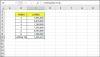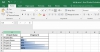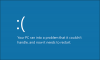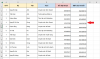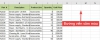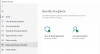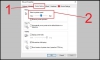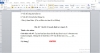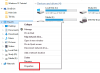Excel không lưu trữ thông tin ngày tháng nhưng nhiều thao tác trên bảng tính lại liên quan đến vấn đề này. Để tính toán ngày tháng, Excel có hỗ trợ hàm DATE. Thực tế, hàm DATE trong Excel vừa thuận tiện lại cơ bản, dễ sử dụng. Đây là nhận xét của những người đã thành thạo. Còn bạn thì sao? Nếu bạn đang chưa nắm chắc hàm này, hãy tham khảo ngay hướng dẫn sử dụng chi tiết sau đây!
Table of Contents
Hàm DATE trong Excel là gì?
Trong Excel, DATE là một hàm tính toán ngày cơ bản, kết quả trả về là một ngày cụ thể.
Cú pháp hàm DATE: =DATE(year, month, day)
Trong đó:
Year là năm. Số này dựa theo thiết lập số năm trên máy tính của bạn. Mặc định của Windows cho Excel là 1900. Quy định hiển thị của năm trên kết quả như sau:
- Nếu năm lớn hơn 1900 và nhỏ hơn 9999, giá trị đó sẽ được sử dụng cho năm. Ví dụ =DATE(2023, 03, 24) sẽ trả về ngày 24 tháng 3 năm 2023.
- Nếu năm nhỏ hơn 1900 và là số nguyên dương, Excel tự cộng thêm 1900 để tính năm. Ví dụ: =DATE(1000, 03, 24) sẽ trả về ngày 24 tháng 3 năm 2900 (1900 + 1000).
- Nếu số năm nhỏ hơn 0 hoặc lớn hơn 9999 thì hàm này sẽ trả về lỗi #NUM!
Month là tháng. Số tháng sẽ từ 1 đến 12 hoặc viết theo tiếng Anh. Kết quả trả về số tháng như sau:
- Nếu số tháng lớn hơn 12, Excel sẽ thực hiện quy đổi số đó theo năm và cộng vào số năm. Ví dụ =DATE(2023, 18, 3) sẽ trả về kết quả ngày 3 tháng 6 năm 2024.
- Nếu số tháng nhỏ hơn 1, Excel sẽ trừ đi số tháng đó và lùi năm để tính ra thời gian. Ví dụ: =DATE(2023,-18,3) sẽ trả về kết quả ngày 3 tháng 6 năm 2021.
Day là ngày. Số ngày là một số nguyên dương tương ứng từ 1 đến 31. Cách tính ngày cũng tương tự quy đổi như trên, áp dụng với ngày lớn hơn 31 hoặc nhỏ 1.
Một số cách sử dụng hàm DATE phổ biến
Sử dùng hàm DATE đơn giản nhất là theo cú pháp trên. Tuy nhiên, trong một số trường hợp, bạn có thể sử dụng hàm này với một số cách biến tấu khác
Tìm ngày đầu tiên
Để tìm ngày đầu tiên của năm hoặc tháng hiện tại, bạn sử dụng hàm DATE như sau:
- Tìm ngày đầu tiên của năm hiện tại: =DATE(YEAR(TODAY()),1,1)
- Tìm ngày đầu tiên của tháng hiện tại: =DATE(YEAR(TODAY()),MONTH(TODAY()),1)
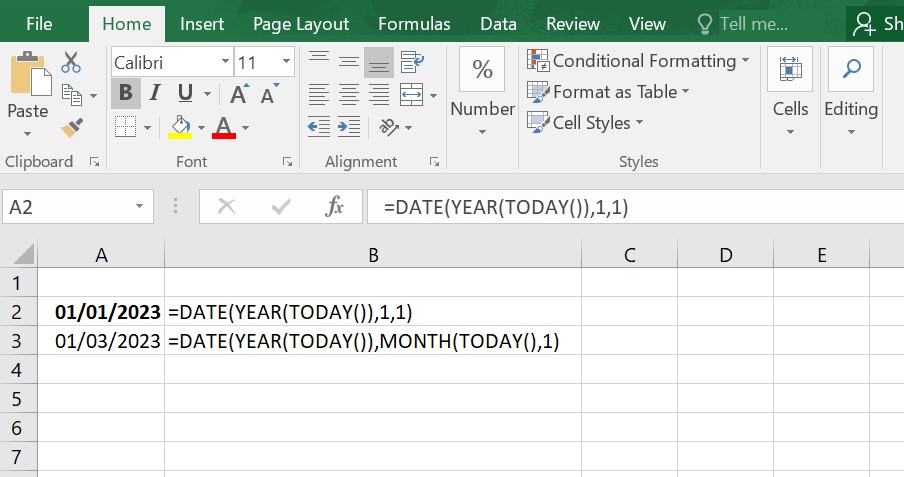
Chuyển chuỗi văn bản thành ngày
Nếu các ngày được lưu trữ dưới dạng văn bản không nhận ra được, nhưng được hiển thị dạng có quy luật như DDMMYYYY, bạn có thể sử dụng hàm DATE kết hợp với một số hàm khác như RIGHT, MID, LEFT.

Cộng trừ ngày
Bạn có thể tính toán ngày bằng cách cộng hoặc trừ số ngày trực tiếp với hàm DATE. Thao tác thực hiện, bạn có thể thực hành theo ví dụ như sau:
Cộng ngày: =DATE(2023,3,24) + 10 . Kết quả trả về ngày 3 tháng 4 năm 2023.
Trừ ngày: =DATE(2023,3,24) – 10. Kết quả trả về ngày 14 tháng 3 năm 2023
Sử dụng hàm DATE trong định dạng có điều kiện
Trong trường hợp vừa muốn tính toán vừa muốn đánh dấu ngày tháng trong bảng, bạn cần tạo ra các quy tắc với hàm DATE kèm theo định dạng có điều kiện.
Ví dụ, bạn muốn tô màu cam với các sự kiện xảy ra trước ngày 1/5/2015 và màu xanh lá cây với các sự kiện xảy ra sau ngày 31/5/2015. Bạn cần thực hiện như sau:
Màu cam: =$A2<DATE(2015,5,1)
Màu xanh lá cây: =$A2>DATE(2015,5,31)
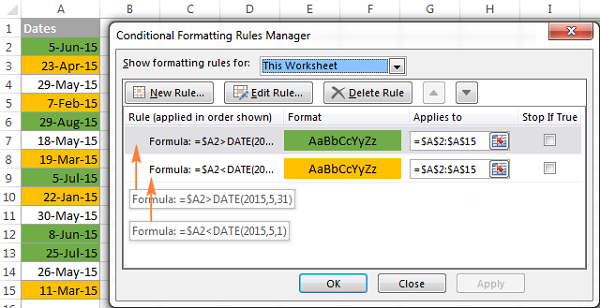
Bạn vừa được tìm hiểu về hàm DATE trong Excel kèm cách sử dụng đơn giản, chi tiết nhất. Bạn hãy lưu lại các nội dung này và sử dụng một cách thành thạo nhé! Đừng quên theo dõi các bài viết tiếp theo của chúng tôi về các mẹo Excel hay nhất!
Các kiến thức nên tham khảo: